win10自带重装工具重装系统
分类:win10教程 发布时间:2019-06-28 11:22:00
win10系统竟然自带了重装工具?这么强大吗?无知的小编赶紧瞧瞧了win10系统,找了半天也没有找到重装系统的工具,询问之下发现原来是重置此电脑的功能。下面,我就给你们介绍一下win10系统如何重装此电脑
近来有很多小伙伴询问使用win10自带重装工具的使用方法,可能部分朋友认为这个工具是重装win10系统,其实不然,它只是系统的一种初始化,不会破坏我们的文件。接下来,我就教大家win10自带重装工具如何使用
win10自带重装工具重装系统
1、按下win+i快捷键,打开设置窗口
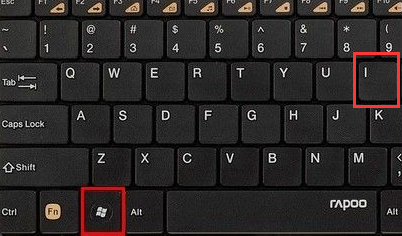
win10自带重装工具电脑图解1
2、点击更新和安全
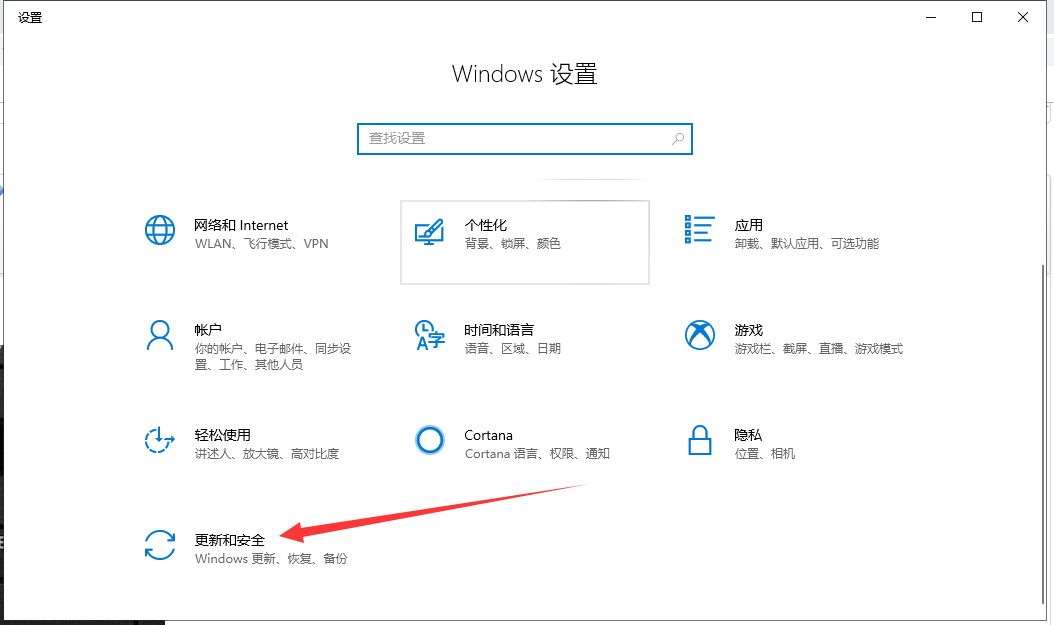
win10电脑图解2
3、点击左侧栏的恢复,右侧就可以看到重置此电脑选项,点击开始即可进行恢复系统
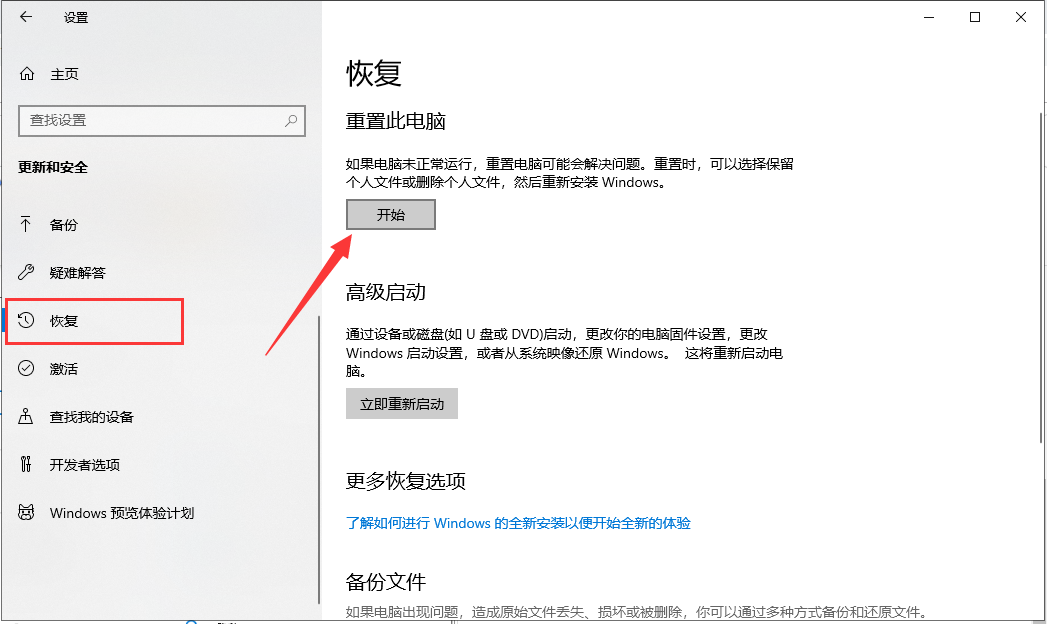
win10重装系统电脑图解3
4、弹出初始化这台电脑的窗口,根据自己需要选择保留或者删除文件
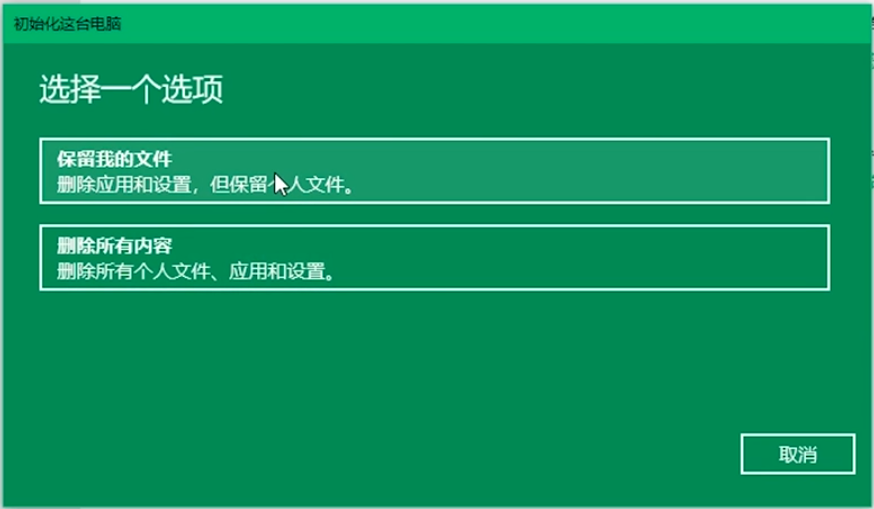
win10自带重装工具电脑图解4
以上就是win10自带重装工具重装系统的方法了,其实它只是将系统还原到初始状态,不能解决顽固问题或者重装成其他系统,你也可以使用一键重装系统快速重装其他系统,彻底解决问题






 立即下载
立即下载







 魔法猪一健重装系统win10
魔法猪一健重装系统win10
 装机吧重装系统win10
装机吧重装系统win10
 系统之家一键重装
系统之家一键重装
 小白重装win10
小白重装win10
 杜特门窗管家 v1.2.31 官方版 - 专业的门窗管理工具,提升您的家居安全
杜特门窗管家 v1.2.31 官方版 - 专业的门窗管理工具,提升您的家居安全 免费下载DreamPlan(房屋设计软件) v6.80,打造梦想家园
免费下载DreamPlan(房屋设计软件) v6.80,打造梦想家园 全新升级!门窗天使 v2021官方版,保护您的家居安全
全新升级!门窗天使 v2021官方版,保护您的家居安全 创想3D家居设计 v2.0.0全新升级版,打造您的梦想家居
创想3D家居设计 v2.0.0全新升级版,打造您的梦想家居 全新升级!三维家3D云设计软件v2.2.0,打造您的梦想家园!
全新升级!三维家3D云设计软件v2.2.0,打造您的梦想家园! 全新升级!Sweet Home 3D官方版v7.0.2,打造梦想家园的室内装潢设计软件
全新升级!Sweet Home 3D官方版v7.0.2,打造梦想家园的室内装潢设计软件 优化后的标题
优化后的标题 最新版躺平设
最新版躺平设 每平每屋设计
每平每屋设计 [pCon planne
[pCon planne Ehome室内设
Ehome室内设 家居设计软件
家居设计软件 微信公众号
微信公众号

 抖音号
抖音号

 联系我们
联系我们
 常见问题
常见问题



